Word是一款功能强大的文字处理软件,广泛应用于办公、学术和个人写作中。在撰写长文档时,设置目录可以帮助读者快速定位文档内容,提升阅读体验。本文将介绍三种简单方法,帮你轻松设置Word目录。
方法一:使用Word的自动目录功能Word提供了自动目录功能,能够根据文档中的标题和段落样式自动生成目录。以下是设置自动目录的步骤:
在文档中插入适当的标题和段落样式,如标题1、标题2等。 将光标放置在你想插入目录的位置。 在Word菜单中选择“引用”选项卡,并点击“目录”按钮。 选择你喜欢的目录样式,并点击“自动目录1”。方法二:使用自定义目录样式如果你不满足Word自带的目录样式,可以自定义目录样式来满足你的需求。以下是设置自定义目录样式的步骤:
按照方法一中的步骤设置自动目录。 在自动生成的目录上右键点击,并选择“更新域”。 在弹出的对话框中选择“只更新页码”。 选中目录,点击Word菜单中的“开始”选项卡。 在“样式”部分,修改目录的字体、颜色、缩进等样式。方法三:手动创建目录如果你想更加灵活地控制目录的格式和内容,可以选择手动创建目录。以下是手动创建目录的步骤:
在文档中选择标题和相应的页码。 将选择的文本格式化为目录中的项,如加粗、斜体等。 在文档中创建一个新的页面,用于显示目录。 手动输入目录的标题和页码。现在你已经学会了三种设置目录的方法,请根据你的需求选择适合的方法,提升你的文档写作效率吧!如果本文对你有帮助,请分享给更多的朋友。